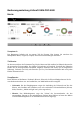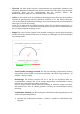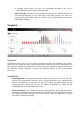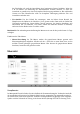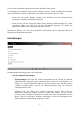User manual
Graphik
Hauptfenster
Im Hauptfenster gibt es die Tabs Graphik und Muster, beim Betrachten gespeicherter Muster öffnen
sich weitere Tabs.
Im Tab Graphik kann die Verlaufskurve des Verbrauchs für einen Zeitraum von maximal 24
Stunden dargestellt werden. Standardmäßig wird hier der Verlauf des Verbrauchs am aktuellen Tag
angezeigt. Fährt man mit der Maus über die Graphik, öffnet sich ein kleines Pop-up-Fenster, in dem
die genaue Uhrzeit sowie die gemessene Leistung angezeigt wird.
Funktionen des Tabs Graphik:
• Phasenauswahl: Im Dropdown-Menü im rechten oberen Bereich des Hauptfensters können
Sie zwischen den drei Phasen auswählen. Wenn „Alle 3 Phasen“ ausgewählt ist, wird die
Summe der gemessenen Leistung der 3 Phasen angezeigt.
• Zoom: Unterhalb des Graphen befindet sich die Zeitskala, mit welcher man in einen
bestimmten Abschnitt des Graphen hinein- und wieder herauszoomen kann. Alternativ kann
man auch in den Graphen zoomen indem man direkt in der Graphik zuerst auf einen
Anfangs- und dann auf einen Endzeitpunkt klickt.
• Mustererstellung: Um ein Muster zu erstellen, müssen Sie zunächst soweit in den Graphen
hineinzoomen, bis Sie die Ansicht auf den gewünschten Ausschnitt reduziert haben. Klicken
Sie anschließend unterhalb der Zeitskala auf den Button „Muster erstellen“ und scrollen Sie
nach unten. Hier können Sie nun Name, Kategorie und Phasenzugehörigkeit für das Muster
eingeben. Wählen Sie bei der Phasenzugehörigkeit „Mobiles Gerät“ aus, wenn es sich um
ein Gerät handelt, das an verschiedenen Phasen (z. B. in verschiedenen Räumen) betrieben
wird.
Bei der Auswahl eines Abschnitts für die Mustererstellung ist es wichtig, dass dieser sowohl
4